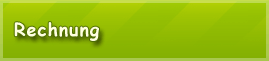Verfügbare Video-Tutorials:
Verfügbare Tutorials:
Für Cloud:
Für Android:
Tutorial 11: Anpassen des Rechnungslayouts
Rechnungsverwalter unterstützt mehrere Rechnungsvorlagen. In der Stardard-Auslieferung des Programms ist bereits eine Vorlage enthalten. Um Rechnungslayout anpassen zu können, sind HTML-Kenntnisse notwendig. Ganz ohne HTML-Kenntnisse können Sie sehr leicht zusätzlich unsere fertige Vorlagen hier erwerben.
- — Kaufen Sie eine oder mehrere Vorlage(n) Ihrer Wahl.
- — Laden Sie die Intallationsdatei herunter.
- — Importieren Sie diese Datei in Rechnungsverwalter.
- — Die neue Vorlage wird gleich verfügbar sein.
Technische Informationen
Die Darstellung von Rechnungen basiert auf HTML-Format. Die Standard-Vorlage befindet sich im vorlagen Verzeichnis des Installationsverzeichnises der Anwendung und besteht aus drei Dateien, die als Kopievorlage für Ihre eigenen Vorlagen benutzt werden können.
Hinweis für Windows: Das Programm Rechnungsverwalter wird standardmäßig in folgendes Verzeichnis installiert c:\Program files\Rechnungsverwalter
Hinweis für MAC OS: Unter Mac OS sind diese Dateien schwer zu finden. Am besten laden Sie eine portatible Version für Linux herunter, dort finden Sie die Dateien. Die drei Dateien können Sie dann ins Verzeichnis /Users/BENUTZER/Library/Containers/de.rechnungsverwalter.rv/Data/Library/template kopieren und anpassen.
Das Verzeichnis template muss manuell erstellt werden, falls nicht vorhanden. Anschließend können Sie die Dateien im Programm unter Einstellungen->Rechnungen->Rechnungsvorlagen anbinden, und dann unter Einstellungen->Rechnungen->Rechnungsarten in die Rechnungsvorlage.
Für Rechnungen und Dokumente kann eine gemeinsame Vorlage genutzt werden. Die Standard-Vorlage besteht aus drei Dateien:
R0_vorlage.xhtml - beinhaltet die Inhalte der Vorlage und Variablen.
R0_vorlage.css - legt die Darstellung in PDF fest.
R0_vorlage_html.css - legt die Darstellung im Programm fest.
Die Datei R0_vorlage.html beinhaltet die eigentlichen Angaben einer Rechnung oder eines Dokumentes. Hier werden Felder definiert, die auf einer Rechnung oder einem Dokument dargestellt werden. In der Datei findet man auch Variablen, die in der folgenden Form definiert sind: #Variable_Name#. Hier ist die gesamte Liste der Variablen:
| Variable | Bedeutung |
|---|---|
| #number# | Rechnungsnummer oder Dokumentennummer |
| #title_number# | Bezeichnung für Rechnungsnummer oder Dokumentennummer |
| #date# | Rechnungsdatum oder Dokumentendatum |
| #title_date# | Bezeichnung für Rechnungsdatum oder Dokumentendatum |
| #due# | Fälligkeitsdatum |
| #title_due# | Bezeichnung für Fälligkeitsdatum |
| #servicedate# | Leistungsdatum/Leistungsperiode |
| #title_servicedate# | Bezeichnung für Leistungsdatum/Leistungsperiode |
| #title_servicedate_e# | Bezeichnung für Leistungsdatum/Leistungsperiode beginnend mit einer neuen Zeile |
| #title_servicedate_p# | Bezeichnung für Leistungsdatum/Leistungsperiode mit einem Doppelpunkt am Ende |
| #title_servicedate_pe# | Bezeichnung für Leistungsdatum/Leistungsperiode beginnend mit einer neuen Zeile mit einem Doppelpunkt am Ende |
| #name# | Dokumentenbezeichnung |
| #name_b# | Dokumentenbezeichnung groß geschrieben mit einem Abstand zwischen Buchstaben |
| #cl_number# | Kundennummer |
| #title_cl_number# | Bezeichnung für Kundennummer |
| #title_cl# | Bezeichnung für "Kunde" |
| #cl_name1# | Empfänger: Zeile 1 |
| #cl_name2# | Empfänger: Zeile 2 |
| #cl_name2_e# | Empfänger: Zeile 2 beginnend mit einer neuen Zeile |
| #cl_str# | Empfänger: Straße, Hausnummer |
| #cl_ind# | Empfänger: Postleitzahl |
| #cl_city# | Empfänger: Ort |
| #cl_country# | Empfänger: Land |
| #text1# | Textblock 1 einer Rechnung oder eines Dokumentes. Dieser wird wird vor der Tabelle mit den Rechnungspositionen angedruck. |
| #text2# | Textblock 2 einer Rechnung oder eines Dokumentes. Dieser wird wird nach der Tabelle mit den Rechnungspositionen angedruck. |
| #products# | Rechnungspositionen |
| #sumn# | Betrag Netto |
| #tax# | USt-Satz |
| #title_tax1# | Bezeichnung für "USt" |
| #sumtax# | Umsatzsteuer |
| #sumb# | Betrag Brutto |
| #title_sumn# | Bezeichnung für Netto-Betrag |
| #title_sum3# | Bezeichnung für "Zwischensumme" |
| #title_tax# | Bezeichnung für Umsatzsteuersatz |
| #title_sumtax# | Bezeichnung für Umsatzsteuer |
| #title_sumb# | Bezeichnung für Brutto-Betrag |
| #title_sum# | Bezeichnung für Summe |
| #title_sum2# | Bezeichnung für "Rechnungsbetrag" |
| #title_sumn_u# | Bezeichnung für Netto-Betrag groß geschrieben |
| #title_tax_u# | Bezeichnung für Umsatzsteuersatz groß geschrieben |
| #title_sumtax_u# | Bezeichnung für Umsatzsteuer groß geschrieben |
| #title_sumb_u# | Bezeichnung für Brutto-Betrag groß geschrieben |
| #title_sum_u# | Bezeichnung für Summe groß geschrieben |
| #footer_col1# | Fußzeile Spalte 1, es wird ein DIV-Element von der Klasse "footer1" erzeugt. Die Breite des Elementes wird automatisch berechnet und hängt von der Anzahl der Spalten in der Fußzeile ab: 24%, 32%, 48% oder 96% |
| #footer_col2# | Fußzeile Spalte 2, es wird ein DIV-Element von der Klasse "footer2" erzeugt. Die Breite des Elementes wird automatisch berechnet und hängt von der Anzahl der Spalten in der Fußzeile ab: 24%, 32%, 48% oder 96% |
| #footer_col3# | Fußzeile Spalte 3, es wird ein DIV-Element von der Klasse "footer3" erzeugt. Die Breite des Elementes wird automatisch berechnet und hängt von der Anzahl der Spalten in der Fußzeile ab: 24%, 32%, 48% oder 96% |
| #footer_col4# | Fußzeile Spalte 4, es wird ein DIV-Element von der Klasse "footer4" erzeugt. Die Breite des Elementes wird automatisch berechnet und hängt von der Anzahl der Spalten in der Fußzeile ab: 24%, 32%, 48% oder 96% |
| #invoicetype# | Art der Rechnung |
| #notes# | Interne Notiz |
| #assignation# | Verwendungszweck |
| #address1# | Adressezeile 1 |
| #address2# | Adressezeile 2 |
| #address3# | Adressezeile 3 |
| #address4# | Adressezeile 4 |
| #address5# | Adressezeile 5 |
| #address6# | Adressezeile 6 |
| #address7# | Adressezeile 7 |
| #address8# | Adressezeile 8 |
| #address9# | Adressezeile 9 |
| #address10# | Adressezeile 10 |
| #address1_e# | Adressezeile 1 mit einem Zeilenumbruch |
| #address2_e# | Adressezeile 2 mit einem Zeilenumbruch |
| #address3_e# | Adressezeile 3 mit einem Zeilenumbruch |
| #address4_e# | Adressezeile 4 mit einem Zeilenumbruch |
| #address5_e# | Adressezeile 5 mit einem Zeilenumbruch |
| #address6_e# | Adressezeile 6 mit einem Zeilenumbruch |
| #address7_e# | Adressezeile 7 mit einem Zeilenumbruch |
| #address8_e# | Adressezeile 8 mit einem Zeilenumbruch |
| #address9_e# | Adressezeile 9 mit einem Zeilenumbruch |
| #address10_e# | Adressezeile 10 mit einem Zeilenumbruch |
| #table# | Tabelle mit Rechnungspositionen, folgende HTML-Klassen werden verwendet: trow, tcol1, tcol2, tcol3, tcol4, tcol5, tcol6, tcol7 |
| #table2# | Analog #table#, nur die Währung wird hier nicht angedruckt. |
| #table_header# | Spaltenbezeichnungen für die Tabelle mit Rechnungspositionen, folgende HTML-Klassen werden verwendet: thead1, thead2, thead3, thead4, thead5, thead6, thead7 |
| #cols-count# | Anzahl der Spalten in der Tabelle mit den Rechnungspositionen |
| #cols-count-minus-1# | Anzahl der Spalten in der Tabelle mit den Rechnungspositionen minus eins |
| #cols-count-minus-2# | Anzahl der Spalten in der Tabelle mit den Rechnungspositionen minus zwei |
| #cols-count-minus-3# | Anzahl der Spalten in der Tabelle mit den Rechnungspositionen minus drei |
| #cols-count-minus-4# | Anzahl der Spalten in der Tabelle mit den Rechnungspositionen minus vier |
| € | Die Variable wird durch aktuelle Währung ersetzt. |
| #subject# | "Rechnung Rg.-Nummer" bei Rechnungen und Betreff bei Dokumenten |
| #title_pay1# | Bezeichnung für "Zu zahlen gesamt" |
| #title_name# | Bezeichnung für "Name" |
| #title_ad# | Bezeichnung für "Adresse" |
| #title_city# | Bezeichnung für "Ort" |
| #title_ind# | Bezeichnung für "PLZ" |
| #pay_status# | Zahlungsstatus einer Rechnung |
| #customer_title# | Kundenanrede |
| #customer_name# | Ansprechpartner vom Kunden |
| #customer_tel# | Kunden-Telefonnummer |
| #customer_mail# | Kunden-E-Mail Adresse |
| #customer_mail_e# | Kunden-E-Mail Adresse mit einem Zeilenumbruch |
| #margin_top# | Seitenrand oben (der Wert wird von "Einstellungen->Rechnungen->Druckansicht->Seitenränder->Abstand oben" übernommen) |
| #margin_left# | Seitenrand links (der Wert wird von "Einstellungen->Rechnungen->Druckansicht->Seitenränder->Abstand links" übernommen) |
| #margin_right# | Seitenrand rechts (der Wert wird von "Einstellungen->Rechnungen->Druckansicht->Seitenränder->Abstand rechts" übernommen) |
| #margin_bottom# | Seitenrand unten (der Wert wird von "Einstellungen->Rechnungen->Druckansicht->Seitenränder->Abstand unten" übernommen) |
| #envelope_window# | Abstand zwischen dem Logo und Adressfenster in pixel (der Wert wird von "Einstellungen->Rechnungen->Druckansicht->Seitenränder->Abstand Adressfenster" übernommen) |
| #DEFAULT_FONT_FILE# | TTF-Datei mit der aktuellen Schriftart (der Wert wird von "Einstellungen->Rechnungen->Druckansicht->Schriftart" übernommen) |
| #DEFAULT_FONT_NAME# | Bezeichnung der aktuellen Schriftart |
| #ARIALUNI# | TTF-Datei mit der Schriftart "Arial Unicode MS" |
| #ARIALUNI_NAME# | Bezeichnung der Schriftart "Arial Unicode MS" |
| #COURIERNEU# | TTF-Datei mit der Schriftart "Courier New" |
| #COURIERNEU_NAME# | Bezeichnung der Schriftart "Courier New" |
| #VERDANA# | TTF-Datei mit der Schriftart "Verdana" |
| #VERDANA_NAME# | Bezeichnung der Schriftart "Verdana" |
| #MODERNSERIF# | TTF-Datei mit der Schriftart "Modern Serif" |
| #MODERNSERIF_NAME# | Bezeichnung der Schriftart "Modern Serif" |
| #CUSTOM1# | TTF-Datei mit der Benutzer definierten Schriftart. Es wird die Datei CUSTOM1.TTF aus dem Datenverzeichnis eingebunden. |
| #CUSTOM2# | TTF-Datei mit der Benutzer definierten Schriftart. Es wird die Datei CUSTOM2.TTF aus dem Datenverzeichnis eingebunden. |
| #CUSTOM3# | TTF-Datei mit der Benutzer definierten Schriftart. Es wird die Datei CUSTOM3.TTF aus dem Datenverzeichnis eingebunden. |
Hinzufügen von Seitenzahlen
Um Seitenzahlen in Rechnungen oder Dokumente hinzuzufügen (PDF- oder Druck-Version) müssen folgende Anpassungen gemacht werden:1. In der CSS-Datei zur PDF-Ansicht (z.B. R0_vorlage.css oder in Ihrer eigenen) müssen folgende Zeilen hinzugefügt werden:
#pagenumber:before { content: counter(page); } #pagecount:before { content: counter(pages); }
2. In der HTML-Datei (z.B. R0_vorlage.xhtml oder in Ihrer eigenen) muss folgender Ausdruck im Fußzeilen-Bereich (class="footer") hinzugefügt werden:
Seite <span id='pagenumber'/> von <span id='pagecount'/>
Hinzufügen von Hintergrund-Bildern
Hintergrundbilder könnten mit dem folgenden Ausdruck hinzugefügt werden:<div style="background-image:url(file:///c://pfad_zum_bild//bild.jpg);background-repeat:no-repeat;"> Content </div>
Hinzufügen von Seitenumbrüchen
Seitenumbrüche könnten mit dem folgenden Ausdruck erzwungen werden:
<div class='content' />
Anpassung der ersten Seite einer Rechnung
Wenn eine Rechnung beim Ausdrucken aus mehreren Seiten besteht, kann man Layout-Einstellungen für erste Seite festlegen, indem man folgenden Block in der CSS-Datei definiert:
@page :first {
margin-top: 3in;
}
Schriftart ändert
Die Schriftart kann im Programm unter "Einstellungen->Rechnungen->Druckansicht->Schriftart" eingestellt werden. Aktuell gibt es vier verfügbare Schriftarten: "Arial Unicode MS", "Courier New", "Verdana", "Modern Serif".
Weitere Schriftarten können ins Programm hinzugefügt und benutzt werden, indem man:
- eine TTF-Datei mit der neuen Schriftart ins Datenverzeichnis kopiert,
- diese TTF-Datei in CUSTOM1.TTF (oder CUSTOM2.TTF, oder CUSTOM3.TTF) umbenennt,
- in der Vorlage die Variable #CUSTOM1# verwendet.
Migration von alten HTML-Vorlagen
Wenn Sie Ihre eigene Vorlagen vor der Version 2.10.35 erstellt haben, können Sie sie aktualisieren, um die verbesserte Funktionalität nutzen zu können. Benennen Sie einfach Ihre alten Variablen mit den neuen Namen um.
| Alter Name | Neuer Name | Kommentar |
|---|---|---|
| #rechnungs_nr# | #number# | Die Bezeichnung "Rechnungsnummer" wurde durch Variable #title_number# ersetzt. |
| #kunden_nr# | #cl_number# | Die Bezeichnung "Kundennummer" wurde durch Variable #title_cl_number# ersetzt. |
| #rechnungs_dt# | #date# | Die Bezeichnung "Rechnungsdatum" wurde durch Variable #title_date# ersetzt. |
| #leistungDatumAbBis# | #title_servicedate_p# #servicedate# | Die Information wird nun durch zwei Werte dargestellt. |
| #vorlage_text_1# | #text1# | |
| #vorlage_text_2# | #text2# | |
| #rechnungs_positionen# | #table# | Der Tabellen-Header wird nun in #table_header# generiert. |
| #betrag_netto# | #sumn# | |
| #betrag_mwstsatz# | #tax# | |
| #betrag_mwst# | #sumtax# | |
| #betrag_brutto# | #sumb# | |
| #bezeichnung# | Das Attribut entfällt, wird aber noch unterstützt. | |
| #int_notiz# | #notes# | |
| #verwendungszweck# | #assignation# | |
| #addr_zeile0# | #address1# | |
| #addr_zeilen1_9# | #address2<br /> #address3#<br /> #address4#<br /> #address5#<br /> #address6#<br /> #address7#<br /> #address8#<br /> #address9#<br /> #address10# | Die Information wird nun durch 9 Werte dargestellt. |
In der aktuellen Version des Programms wird nur eine HTML-Vorlage benutzt, sowohl für Rechnungen als auch für Dokumente. In den älteren Versionen gab es eine separate Vorlage für Dokumente. Hier ist die entsprechende Zuordnung von Variablen dazu:
| Variable | Bedeutung | Kommentar |
|---|---|---|
| #doc_nr# | #number# | |
| #kunden_nr# | #cl_number# | |
| #doc_datum# | #date# | |
| #betreff# | #subject# | In der aktuellen Vorlage wird das Attribut durch die Dokumentenart (#name_b#) ersetzt. |
| #vorlage_text_1# | #text1# | |
| #vorlage_text_2# | #text2# | |
| #rechnungs_positionen# | #table# | Der Tabellen-Header wird nun in #table_header# generiert. |
| #betrag_netto# | #sumn# | |
| #betrag_mwstsatz# | #tax# | |
| #betrag_mwst# | #sumtax# | |
| #betrag_brutto# | #sumb# | |
| #dok_art# | #name# | Dokumentenart |
| #int_notiz# | #notes# |